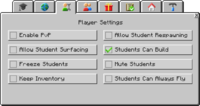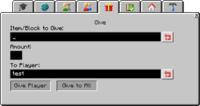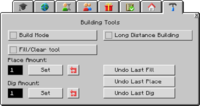| 製作 |
|
|---|---|
| プラットフォーム | |
| 開発言語 | |
| 最新バージョン |
1.8.9 Build 3 |
| リリース日 |
2011年11月5日[1] |
| レーティング |
Not Rated |
| サイズ |
? |
| ライセンス | |
| ソースコードの入手 |
不可 |
| リンク |
|
MinecraftEdu は、Javaで書かれた教育用サンドボックスゲームである。これは TeacherGaming によって開発され、E-Line Media によって出版され、Mojang Studios によってライセンスされている。
当初、MinecraftEduは アメリカとフィンランドにいる、3人の開発者と3人の教師で構成される、TeacherGamingによって開発された。その後、TeacherGamingは8人のチームに拡大された。
Minecraft Eduは、プレイヤーが1立方メートルのブロックで作られた世界で、操作し、変更できることに焦点を当てている。
2016年1月19日、Mojang Studiosは、Teacher GamingからMinecraft Eduを買収すると発表した。また、同時にEducation Editionが発表された。これはその後、世界中の学校に発売された。
購入と可用性[]
Minecraft Eduは、24人以下の場合、学生一人あたり18ドル、25人以上の場合、ユーザーライセンスで学生一人あたり14ドル、サーバーライセンスは41ドルで購入できる。サーバーライセンスは一括購入で、一回購入すると、ランチャーをダウンロードし、プレイできる。ホスティングベータ版も、月20ドルで利用可能だ。
ハードウェア要件[]
http://minecraftedu.com/faq#question_2-13 とhttps://help.mojang.com/customer/portal/articles/325948-minecraft-system-requirements によると:
最小要件:
- Windows, Mac, Linux (デスクトップまたは、ノートパソコン)
- 2 GB 以上のメモリ
- Intel Pentium D, AMD Athlon 以上のプロセッサー
- 200MB 以上のハードディスク空き容量
- Java 6 リリース45以降 (Java 7 と 8 も含む)
推奨要件:
- CPU: Intel Core i3 または AMD Athlon II (K10) 2.8 GHz
- RAM: 4GB
- GPU: GeForce 2xx Series または AMD Radeon HD 5xxx Series (統合チップセットを除く) with OpenGL 3.3
- HDD: 1GB
- java.com からの Java8 の最新リリース
ソフトウェア要件:
- Minecraft リリース 1.6 以降。古いバージョンを現在のバージョンに更新する必要がある。
- 一部のユーザーは、オペレーティングシステム(32ビットまたは64ビット)に不一致のバージョンのJavaを使用している間、特定のバージョンのJava 7を使用している間、または複数のバージョンのJavaがインストールされているときに、Minecraftをプレイする際に問題が発生することに注意する必要がある。
中止[]
2016年4月5日、MinecraftEduの販売は終了した。ただし、既にライセンスを購入している場合は、引き続きプレイすることができる。Teacher Gamingは新しいアップデートを行わず、Mojang Studios はサポートを終了した。MinecraftEdu で作成したワールドをEducation Editionに引き継ぐことはできない。
ゲームプレイ[]
ゲームの目的は通常のMinecraftと同じで、プレイヤーはサンドボックスのような環境で仮想現実を構築できる。しかし、MinecraftEduには、様々な科目を教えるための教育的使用の目的も持っている。
Versions[]
| ランチャーからは使用できない。アーカイブされていない未編集のバージョンはない。 |
| バージョン | リリース日 | JavaEditionに基づいて |
|---|---|---|
| 0.1 | 2011年11月5日 | Beta 1.6.6 |
| 0.4 | ? | |
| 0.9652 | Beta 1.8.1 | |
| 0.969 | ||
| 0.97 | 1.0.1 | |
| 0.975 | ||
| 0.98 | 1.1 | |
| 0.981 | ||
| 0.982 | 2021年7月25日 | 1.2.5 |
| 0.983 | ? | |
| 0.9832 | 1.3.2 | |
| 0.9833 | ||
| 0.984 | 2021年10月10日 | 1.4.7 |
| 0.9844 | ? | |
| 0.9848 | 1.5.2 | |
| 0.9849 | ||
| 0.985 | 1.6.4 | |
| 0.9875 | ||
| 0.99 | 1.7.4 | |
| 0.991 | ||
| 0.992 | 1.7.7 | |
| 0.993 | ||
| 1.0 | 1.8 | |
| 1.1 | 1.8.1 | |
| 1.2 | 1.8.3 | |
| 1.3 | 1.8.4 | |
| 1.4 | 1.8.5 | |
| 1.5 | ||
| 1.6 | 1.8.6 | |
| 1.7 | ||
| 1.8 | 1.8.7 | |
| 1.8.2 | ||
| 1.8.5 | 1.8.8 | |
| 1.8.7 | ||
| 1.8.9 Build 1 | 1.8.9 | |
| 1.8.9 Build 2 | ||
| 1.8.9 Build 3 |
通常のMinecraftとの違い[]
MinecraftEduは、チュートリアルモード、教師オプション・アイテム・ブロックなど、様々な点で通常とは異なる。
ブロック・アイテム[]

MinecraftEdu Blocks
これらのIDは名前空間付きID形式で、名前空間mceduは省略されている。
| ブロック | 説明 | 名前空間付きID |
|---|---|---|
| 右クリックすると、教師がテキストを書くことができるメニューが開く。 | blockDialogMessage
| |
| 教師が設置したとき、ワールドのスポーン地点を設定する。最後に置かれたブロックが適用される。 | blockSpawnMP
| |
| 生徒がプレイできる範囲を設定する。生徒は、このブロックの上や下を通り抜けることはできない。 | blockBorder
| |
| 生徒が建築できない設定になっていても、このブロックの上のみ建築することができる。 | blockBuildAllow
| |
| 生徒が建築できる設定になっていても、このブロックの上のみ建築することができない。 | blockBuildDisallow
| |
| 幅3ブロック分の看板。看板を設置するとき、通常の看板か、この看板か選択できる。 | ||
| 装飾。重要なことなど、生徒の注意を引くために使用する。 | blockInfoSign
| |
| 他のこのブロックまでの距離を測定する。 | blockFoundation
| |
| ワールドで設定した場所に、テレポートすることができる。 | blockTeleport
| |
| プレイヤーを家にテレポートするために使用される。 | blockHome
|
| アイテム | 説明 | 名前空間付きID |
|---|---|---|
| 画面上に表示されているブロックの名前を表示する。 | itemBlockInspector
|
設定・メニュー[]
教師のオプション[]
( M を押して開くことができます。古いバージョンでは、 P を押して開くことができた。)
チュートリアルモード[]
- MinecraftEduには、教師がサーバーメニューから選択できるチュートリアルのワールドが付属しており、コントロール、ブロックの設置・破壊、教師のオプションなどの基本について説明されている。
Mods[]
- MinecraftEduは、簡単にModをインストールするために、Minecraft Forgeにパッケージ化されている。
- ComputerCraftEduはあらかじめパッケージ化されている。これはTeacher GamingとComputerCraftEduの作者であるDan200によって作られた、ComputerCraftの教育版である。Minecraft内でコーディングする方法を生徒に教えることを目的としている。
スキン[]
- 通常のMinecraftのように、スキンをカスタマイズすることはできない。しかし、生徒はサーバーに参加したり、ワールドを作成する際に、スティーブとアレックスに加え、MinecraftEduに付属するスキンの中からスキン���選択することができる。
トレーラー[]
ギャラリー[]
外部リンク[]
- MinecraftEdu のウェブサイト
- 古い MinecraftEdu のウェブサイト (現在は education.minecraft.net にリダイレクトされる)
- Teacher Gaming のウェブサイト
- E-Line Media のウェブサイト
- ComputerCraftEdu のウェブサイト
参照[]
- ↑ MinecraftEdu - News, MinecraftEdu beta is out! Archived from November 8, 2011
- ↑ a b https://youtube.com/watch?v=0DBmmg_xM1Y
| ヘルプ | |||||||||||||||||
|---|---|---|---|---|---|---|---|---|---|---|---|---|---|---|---|---|---|
| メニュー画面 |
| ||||||||||||||||
| 開発元 | |||||||||||||||||
| ゲームのカスタマイズ | |||||||||||||||||
| エディション |
| ||||||||||||||||
| ゲーム |
| ||||||||||||||||
| 映画 |
| ||||||||||||||||
| 書籍 |
| ||||||||||||||||
| その他メディア |
| ||||||||||||||||
| イベント |
| ||||||||||||||||
| 公式商品 |
| ||||||||||||||||
| その他 | |||||||||||||||||